Jak przeglądać i synchronizować historię schowka w systemie Windows 10
Windows miał podstawowy schowek przez całe życie. Sam system Windows przeszedł wiele lat iteracji, ale schowek pozostał taki sam. W końcu się zmienia. Windows 10 Insider Build 17666 ma nową funkcję, która pozwala przeglądać i synchronizować historię schowka na urządzeniach z systemem Windows 10. Ta funkcja jest częścią Czerwony kamień 5 i wejdzie w życie około października 2018 r.
Ta funkcja jest włączona, więc nie musisz się martwić, że Microsoft nagle uzyska dostęp do wszystkiego, co kopiujesz i wklejasz ze schowka. Obsługuje tekst i obrazy, a ostatecznie może nawet obsługiwać pliki. Możesz zachować tylko historię elementów, ale nie synchronizować ich na swoich urządzeniach.
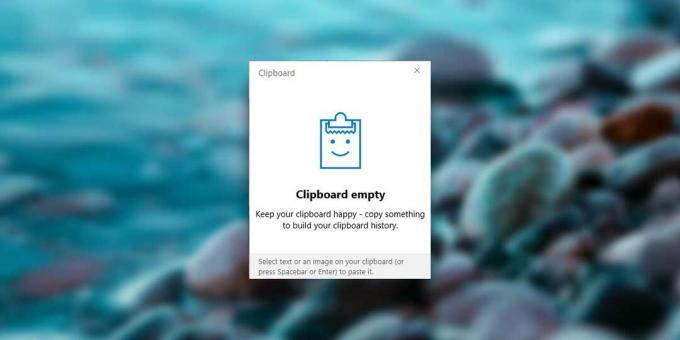
Historia schowka w systemie Windows 10
Aby włączyć historię schowka w systemie Windows 10, otwórz aplikację Ustawienia i przejdź do grupy ustawień System. Przewiń w dół, a zobaczysz kartę Schowek. Na karcie Schowek włącz opcję „Zapisz wiele elementów”.
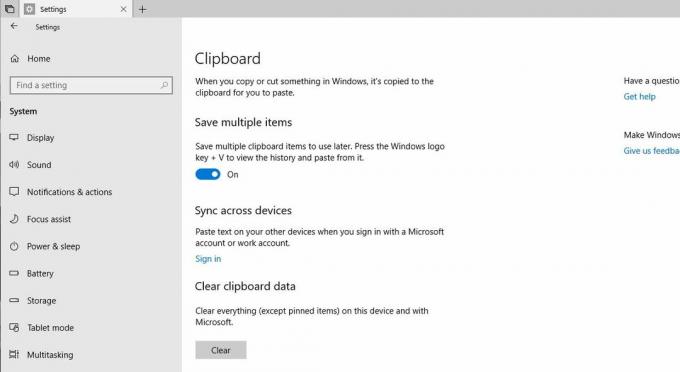
Umożliwi to zapisywanie i przywoływanie wielu elementów z historii schowka. Możesz go przywołać za pomocą skrótu klawiaturowego Win + V. Otworzy się małe okienko wyskakujące w prawym dolnym rogu ekranu, pokazujące najnowsze elementy skopiowane do schowka. Jeśli skopiowałeś zdjęcie, wyświetli się jego podgląd. Możesz kliknąć element i skopiować go ponownie lub przypiąć go do górnej części małego panelu. Przy każdym wpisie znajduje się przycisk zamykania, który pozwala usunąć element z historii.
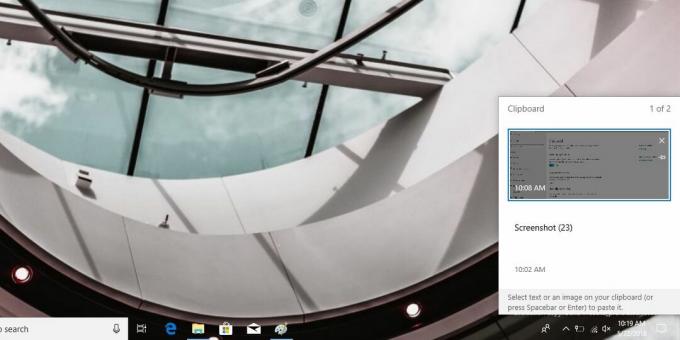
Jeśli chcesz zsynchronizować schowek na wielu urządzeniach, wróć do tego samego ekranu Ustawienia i przewiń nieco dalej. Zobaczysz opcję „Synchronizuj na różnych urządzeniach”, która wymaga zalogowania się na konto Microsoft. Nie można zsynchronizować elementów schowka bez zalogowania się na konto Microsoft.
Ta funkcja jest oczywiście wciąż na wczesnym etapie, a kiedy wzięliśmy ją pod uwagę, nie mogła kopiować plików. Jeśli otworzyłeś obraz w edytorze obrazów, a następnie skopiowałeś go np. otworzyłeś obraz w Paint i nacisnąłeś Ctrl + A i Ctrl + C, obraz pojawi się w panelu schowka.
Istnieją oczywiście obawy dotyczące prywatności. Jeśli nie ufasz firmie Microsoft ze swoimi danymi ze schowka, nie należy włączać funkcji synchronizacji. Jeśli zdecydujesz się skorzystać z tej funkcji, musisz uważać, jakie dane kopiujesz do schowka. Jedyną rzeczą, na którą powinieneś uważać, są poufne informacje, takie jak hasła lub numery kart kredytowych. Jeśli skopiujesz go do schowka, usuń go od razu z historii.
Poszukiwanie
Najnowsze Posty
Niebieska blokada automatycznie blokuje komputer, gdy się wyprowadzasz
Deweloper Wuul opracował niesamowitą aplikację o nazwie Niebieski z...
Jak zapisać historię plików programu Photoshop do pliku tekstowego
Photoshop ma funkcję historii, która pozwala sprawdzić, jakie kroki...
Przeprowadź test porównawczy Heavy 3D, aby sprawdzić wydajność GPU
Ponieważ procesory graficzne odgrywają istotną rolę w zapewnianiu n...



